Обнаружение программ-вымогателей уведомляет вас, когда ваши файлы OneDrive были атакованы, и помогает вам в процессе восстановления ваших файлов.
Программа-вымогатель – это тип вредоносного программного обеспечения (вредоносного ПО), предназначенного для блокировки доступа к вашим файлам до тех пор, пока вы не заплатите деньги.
Когда Microsoft 365 обнаружит атаку программы-вымогателя, вы получите уведомление на своё устройство и электронное письмо от Microsoft 365. Если вы не являетесь подписчиком, ваше первое уведомление и восстановление бесплатны.
- Щёлкните ссылку в уведомлении или сообщении электронной почты или перейдите на веб-сайт OneDrive, система проведёт вас через процесс восстановления, который включает:
- Подтверждение того, что ваши файлы заражены.
- Очистка всех ваших устройств.
- Восстановление OneDrive.
Обнаружение заражения и восстановление файлов на OneDrive
Если Microsoft 365 обнаружил атаку программы-вымогателя, вы увидите экран Признаки обнаружения программы-вымогателя при переходе на веб-сайт OneDrive (сначала вам может потребоваться войти в систему). Нажмите кнопку Начало рабоыт , чтобы начать восстановление.
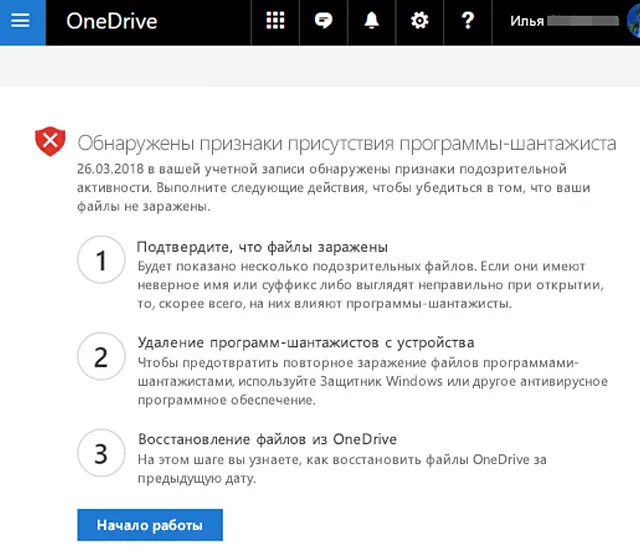
Подтвердите, что ваши файлы заражены
На экране Эти файлы выглядят правильно?, вам покажут несколько подозрительных файлов. Если они имеют неправильное название или расширение или выглядят неправильно, когда вы открываете их из списка, они, вероятно, скомпрометированы программой-вымогателем.
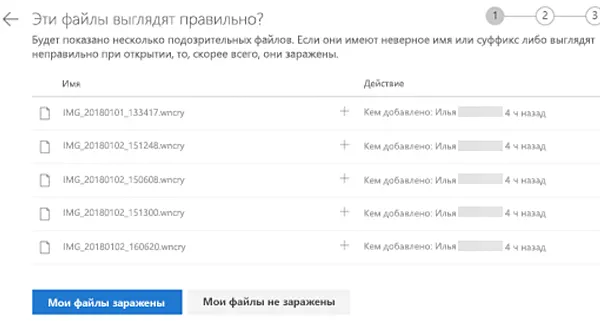
- Выберите файл, чтобы открыть его в онлайн-просмотрщике. (Это не загрузит файл на ваше устройство.)
- Если вы не видите файл, у вас будет возможность загрузить его на своё устройство, чтобы открыть его.
- Повторите шаги 1 и 2 для всех файлов, которые вы хотите просмотреть.
- Если ваши файлы заражены, выберите Мои файлы заражены , чтобы перейти к следующему шагу в процессе восстановления после заражений программой-вымогателем. В противном случае, если ваши файлы выглядят нормально и вы уверены, что они не заражены программами-вымогателями, выберите Мои файлы в порядке . Если вы выберете Мои файлы в порядке, вы выйдете из процесса восстановления и вернётесь к обычному использованию OneDrive.
Очистите все ваши устройства
На экране Очистить все ваши устройства вы увидите инструкции по очистке всех ваших устройств, на которых вы используете OneDrive. Прежде чем восстанавливать файлы, важно использовать антивирусное программное обеспечение для очистки всех ваших устройств. В противном случае ваши файлы могут быть снова зашифрованы при их восстановлении.
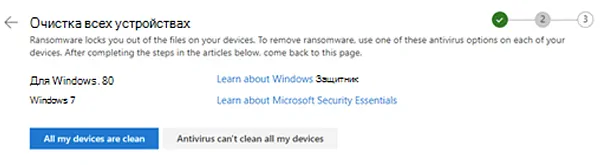
- Выберите ссылку на версию Windows, которую вы используете, и следуйте инструкциям.
- Повторите шаг 1 для всех остальных устройств, на которых вы используете OneDrive.
- Выполнив действия, описанные в статьях, вернитесь на страницу «Очистить все устройства» на веб-сайте OneDrive и нажмите одну из следующих кнопок:
- Все мои устройства чистые. Нажмите эту кнопку, когда вы закончите очистку всех своих устройств и будете готовы перейти к последнему шагу в процессе восстановления, который заключается в восстановлении ваших файлов из OneDrive.
- Антивирус не может очистить все мои устройства. Нажмите эту кнопку после того, как вы попытались очистить свои устройства и обнаружили, что не можете очистить все свои устройства по какой-либо причине. Теперь вы окажетесь на странице «Сброс устройств», на которой указана информация о том, как сбросить настройки ваших устройств. Перейдите по ссылкам в зависимости от вашей операционной системы. Когда вы очистите или сбросите все свои устройства, вернитесь на веб-сайт OneDrive, чтобы вернуться на страницу Сброс устройств, установите флажок Все мои устройства очищены или сброшены , а затем нажмите кнопку ОК .
Восстановите файлы из OneDrive
Последним шагом после очистки всех ваших устройств является восстановление вашего OneDrive .
Когда вы дойдёте до этого шага, время и дата обнаружения программы-вымогателя будут выбраны автоматически.
Источник: windows-school.ru
Обнаружение программы-шантажиста и восстановление файлов
Обнаружение программ-вымогателей сообщает вам о OneDrive ваших файлах и поможет восстановить их. Программ-вымогателей — это разновидность вредоносных программ, предназначенных для блокировки доступа к файлам до тех пор, пока вы не оплатите деньги.
Когда Microsoft 365 обнаруживает атаки программ-вымогателей, вы получите уведомление на своем устройстве и получите сообщение электронной почты от Microsoft 365. Если вы не подписаны, ваше первое уведомление и восстановление бесплатны. См. доступные планы.
- Щелкните ссылку в уведомлении или в сообщении электронной почты либо перейдите на веб-сайт OneDrive ,и мы помежим, как это сделать:
- Подтвердите, что ваши файлы заражены.
- Очистите все свои устройства.
- Восстановите OneDrive.
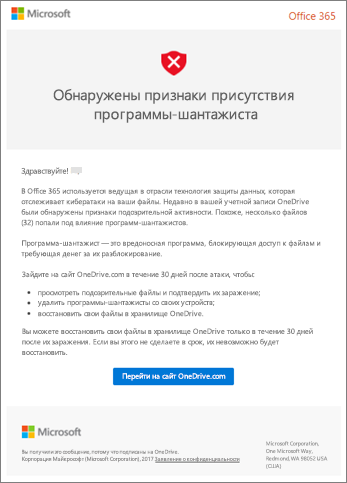
Действия по обнаружению и восстановлению программ-вымогателей на веб OneDrive веб-сайте
Если Microsoft 365 обнаружена атака программы-вымогателя, при входе на веб-сайт OneDrive вы увидите экран Знаки обнаруженного программы-вымогателя (может потребоваться сначала войти). Чтобы начать, выберите кнопку Начало работы.
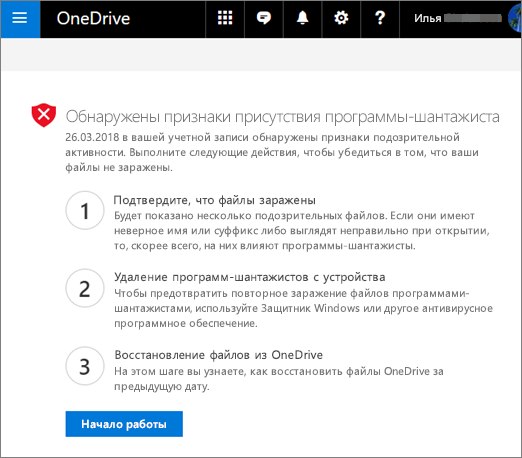
Шаг 1. Подтверждение того, что файлы заражены
На экране Правильно ли выглядят эти файлы? мы покажем вам подозрительные файлы. Если у них неправильное имя или суффикс или они выглядят неправильно, когда вы открываете их из списка, скорее всего, они скомпрометированы программой-вымогателями.
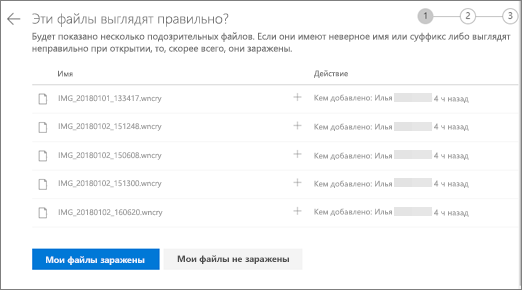
- Выберите файл, чтобы открыть его в веб-оке. (Файл не будет скачиваться на устройство.)
- Если вы не видите файл, вы можете скачать его на устройство, чтобы открыть.
- Повторите шаги 1 и 2 для нужного вам файла.
- Если ваши файлы заражены, выберите Мои файлы заражены, чтобы перейти к следующему этапу процесса восстановления программ-вымогателей. В противном случае, если ваши файлы выглядят нормально и вы уверены, что они не заражены программ-вымогателей, выберите Мои файлы в порядке. Если вы выберете Мои файлыв порядке , вы выйдите из процесса восстановления программ-вымогателей и снова OneDrive как обычно.
Шаг 2. Очистка всех устройств
На экране Очистка всех устройств вы увидите инструкции по очистке всех устройств, на которых вы OneDrive. Перед восстановлением файлов важно использовать антивирусную программу для очистки всех устройств. В противном случае файлы могут снова зашифроваться при их восстановлении.
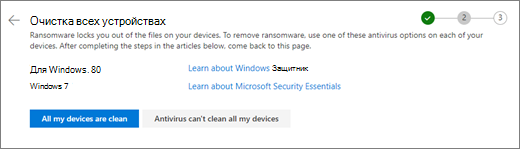
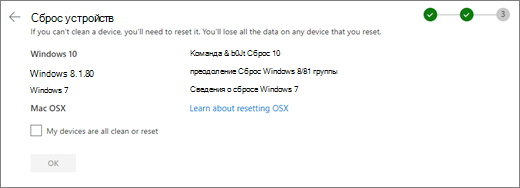
- Выберите ссылку для версии Windows, которую вы используете, и следуйте инструкциям в этой статье.
- Повторите шаг 1 для всех других устройств, на которых вы OneDrive.
- После выполнения действий, указанных в статьях, верните на страницу Очистка всех устройств на веб-сайте OneDrive и выберите одну из этих кнопок:
- Все мои устройства в безопасности. Выберите эту кнопку, когда закончите очистку всех устройств и будете готовы перейти к последнему шагу процесса восстановления — восстановлению файлов из OneDrive.
- Антивирусная программа не может очистить все мои устройства. Выберите эту кнопку после того, как вы попытались очистить свои устройства и обнаружили, что по какой-либо причине не можете очистить все свои устройства. Теперь вы будете на странице Сброс устройств, на которой перечислены сведения о том, как сбросить устройства. Следуйте ссылкам, основанным на вашей операционной системе. После очистки или сброса всех устройств вернись на веб-сайт OneDrive, чтобы вернуться на страницу Сброс устройств, выберите в поле Мои устройства все порядок или сброс, а затем выберите ОК.
Шаг 3. Восстановление файлов из OneDrive
Последний шаг после очистки всех устройств — восстановление OneDrive.
Когда вы дойдете до этого шага, автоматически будут выбраны время и дата обнаружения программ-вымогателей.
Подробнее
Дополнительные сведения

Обратитесь в службу поддержки
Получите помощь по своей учетной записи Майкрософт и подпискам, посетив раздел Справка по учетной записи и выставлению счетов.
Чтобы получить техническую поддержку, Обратитесь в службу поддержки Майкрософт, введите свою проблему и выберите Техническая поддержка. Если вам по-прежнему нужна помощь, выберитеОбратитесь в службу поддержки, чтобы получить наилучший вариант поддержки.
Источник: support.microsoft.com
Используйте OneDrive Files Restore для восстановления заблокированных файлов вымогателей

OneDrive
Если вы всегда беспокоитесь о том, что ваши файлы заблокированы Ransomware, у пользователей Windows 10 есть возможность бороться с этим и убедиться, что их файлы никогда не блокируются каким-либо из этих вредоносных кодов. Microsoft предлагает функцию восстановления файлов, которая позволит вам восстановить такие заблокированные файлы, если вы используете Windows 10, OneDrive и Windows Defender Antivirus.
Восстановление файлов , впервые представленное пользователям Office Premium, в том числе домашним и личным, теперь доступно для вашей личной учетной записи OneDrive , начиная с Windows 10 v1803 . Он предлагает возможность восстановления файлов от вредоносных атак, таких как вымогатели и новые инструменты, чтобы помочь сохранить вашу информацию в безопасности и конфиденциальности.
Как работает OneDrive File Restore

Первый шаг, который вам нужно сделать, это начать сохранение файлов в OneDrive. Если не все, не забудьте сохранить самые важные файлы в OneDrive. Вторым шагом является использование Защитника Windows в качестве основного антивирусного решения. Это не маленькая программа, но она сильно интегрирована в Windows 10 и может даже удалять вредоносные коды в безопасном режиме.
Восстановление вымогателей заблокированных файлов
После этого, в случае обнаружения угрозы вымогателей на вашем устройстве, Защитник Windows уведомит вас об опасности, поможет удалить вымогателей с вашего устройства и даст вам возможность использовать OneDrive Files Restore, чтобы вы могли восстановить файлы OneDrive. до состояния, в котором они находились до того, как произошло нападение.
Вы увидите дату и время, когда Защитник Windows обнаружил, что атака будет предварительно выбрана в разделе «Восстановление файлов», что сделает процесс простым и легким в использовании. После того, как Защитник Windows удалит вымогателей с вашего устройства, вы можете запустить процесс восстановления файлов OneDrive, щелкнув уведомление.

Когда вы нажмете на уведомление, вы попадете в онлайн-аккаунт OneDrive. Выберите «Параметры»> «Восстановить OneDrive», а затем выберите временную шкалу, где, по вашему мнению, возникла проблема. OneDrive также предложит некоторую информацию, когда Защитник Windows обнаружит проблему, упрощая выбор даты для восстановления.
Инструмент позволяет просматривать изменения файла, чтобы понять, когда что-то пошло не так, как вы можете видеть на изображении выше. Затем выберите для восстановления. Возможно, вам придется удалить OneDrive со своего компьютера, а затем переустановить для достижения наилучших результатов.
Эта функция будет развернута для всех пользователей Windows 10 апреля 2018 года обновления в ближайшие дни.
Источник: techarks.ru